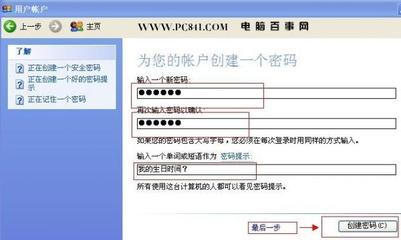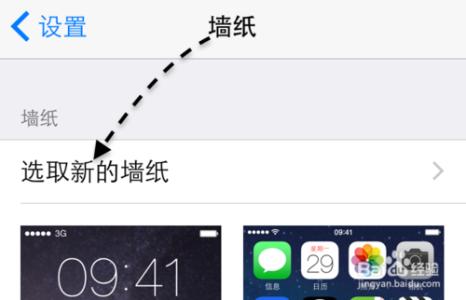刚接触苹果电服的用户一般不知道怎么设置开机密码,设置开机密码后可以有效保证我们的电脑安全,这里教大家一下操作方法。
苹果电脑怎么设置开机密码――工具/原料IMAC 27
苹果电脑怎么设置开机密码――方法/步骤苹果电脑怎么设置开机密码 1、
我们首先进入苹果系统后,点击下面DOCK下的系统设置按钮。
苹果电脑怎么设置开机密码 2、
进入系统偏好设置面板里,点击“用户与群组”。
苹果电脑怎么设置开机密码 3、
弹出“用户与群组”对话框,我们先选中我们要设置的帐户,点击右侧的“更改密码”。
苹果电脑怎么设置开机密码 4、
弹出“更改密码”对话框,旧密码,我们没设置过就不要管。在新密码里将要设置的密码输俩遍。再点击“更改密码”。
苹果电脑怎么设置开机密码_怎么给电脑设置开机密码
苹果电脑怎么设置开机密码 5、
我们再点击左下角的开锁按钮。
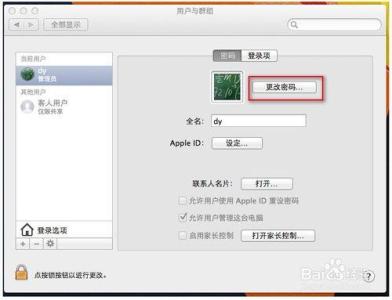
苹果电脑怎么设置开机密码 6、
弹出对话框,要解锁。我们将刚刚设置过的密码,输入一次,点“解锁”按钮。
苹果电脑怎么设置开机密码_怎么给电脑设置开机密码
苹果电脑怎么设置开机密码 7、
如图所示,我们点击左侧的“登录选项”。
苹果电脑怎么设置开机密码 8、
我们在右侧的“自动登录”设置为“关闭”。
苹果电脑怎么设置开机密码 9、
最后我们再将“用户与群组”上锁,如图。
苹果电脑怎么设置开机密码_怎么给电脑设置开机密码
苹果电脑怎么设置开机密码 10、
我们将苹果机重启后,已经发现登录我们之前的帐户,需要输入密码才能登录了。
 爱华网
爱华网